驱动上升级固件和恢复默认值
文档索引
升级固件需要注意的项目1.升级键盘固件2.开始升级3.切换到BootLoader模式4.切换到键盘模式5.恢复默认值
升级固件需要注意的项目
升级时不要操作键盘最好把背光关闭不要运行宏虽然键盘有保护功能,但仍然尽量不要中断升级过程,防止出错蓝牙模式升级固件时,尽量使用蓝牙5接收器而不要使用蓝牙4接收器,因为蓝牙4速度很慢,也可能导致数据出错
1.升级键盘固件
用于更新键盘的固件,单击选择一个扩展名是Ldn的文件,通常在驱动文件夹内,如下图所示: 选择这个文件,驱动会检查固件文件的有效性,确认无误,即可进行下一步操作
2.开始升级
在步骤1选择的固件文件如果无误,则本按钮变得可用,点击即可开始升级过程
升级过程在USB模式或者USB-BootLoader模式,速度较快,因为是USB有线连接,通常只需要几十秒
如果是在蓝牙模式,则速度较慢,通常需要1-2分钟,请尽量不要强行中断,保证电池电量在20%以上
蓝牙模式升级固件,会弹出如下提示,请耐心等待即可
固件升级过程中,会显示进度条,如下图1的位置所示,直到进度条消失,固件才算完整保存到键盘
升级完成,会弹出如下提示,此时点击是(Y),键盘自动重启,并自动完成升级过程,升级之后,键盘会再次自动重启并连接电脑,此时请不要关闭键盘电源,以保证键盘能够顺利完成升级过程(键盘是在重启的时候才开始真正的升级固件)
升级失败的处理办法:如果由于一些不可避免的问题导致升级失败,则键盘可能再也无法正常启动,因此无法使用,此时请参考以下步骤恢复:
如果是双模键盘,请关闭电池的开关(如果有),或者拔除键盘的电池连接线,然后拔除USB连接线(如果连接了USB线的话),如果是单模键盘,请直接拔除USB连接线,使键盘彻底断电按住左上角的按键(通常是ESC键,也可能是别的按键,根据不同配列而有所不同)不要松手插入USB插头此时键盘会自动进入USB-Bootloader模式再次打开驱动,连接带有BL字样的键盘切换到固件升级页面选择固件文件,并启动升级过程恢复完成
3.切换到BootLoader模式
如果需要恢复默认值操作,请点击这个按钮,键盘会立即切换到BootLoader模式,连接断开连接断开后,请再次在键盘列表双击带有BL字样的图标,即可进入BL模式只有在USB键盘模式,此按钮才会变的可用
4.切换到键盘模式
只有在BootLoader(BL)模式,此按钮才变的可用点击本按钮将键盘切换到正常的USB模式,此时键盘才会变的可用
5.恢复默认值
用于恢复键盘的出厂默认配置如果要恢复默认值,则当前键盘内的配置全部丢失必须在BootLoader模式才能执行恢复默认值操作如何切换到BootLoader模式,请参阅标签3的说明恢复默认值时,会先全片擦除存储器,速度较慢,请耐心等待,不要中断,过程大概需要1分钟左右恢复默认值完成后,会弹出如下提示,此时点击是(Y)即可启动键盘,默认值恢复完成 如果是双模键盘,并且曾经配对过主机,则恢复默认值后,拔除USB插头(此时键盘自动切换为蓝牙模式),按删除蓝牙配对信息的快捷键(每个键盘的组合键都不同,请参阅对应键盘的快捷键配置),从而删除蓝牙的配对信息,否则蓝牙无法正常工作。